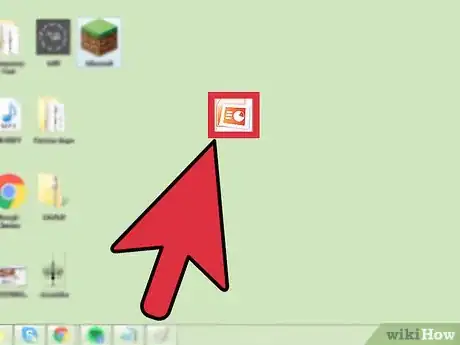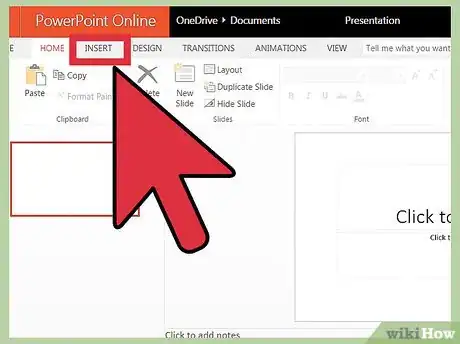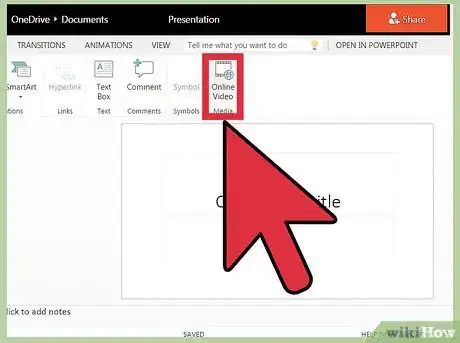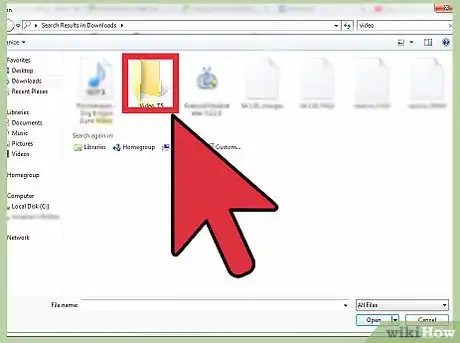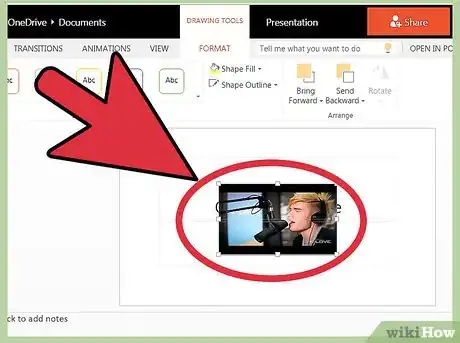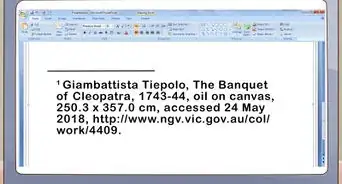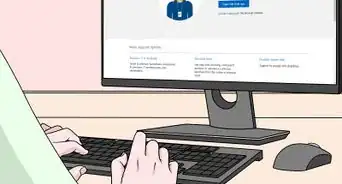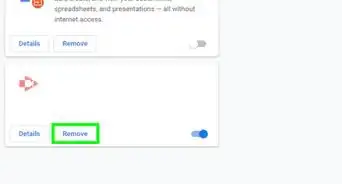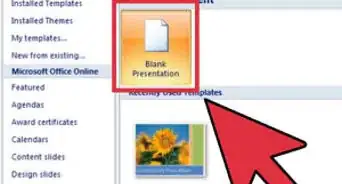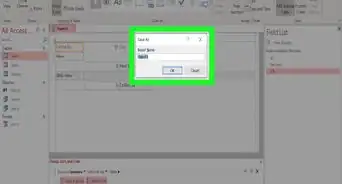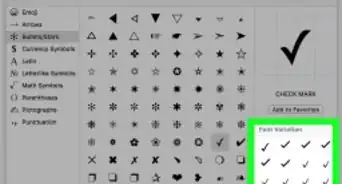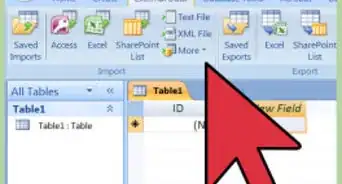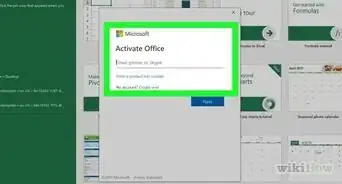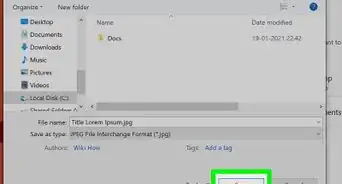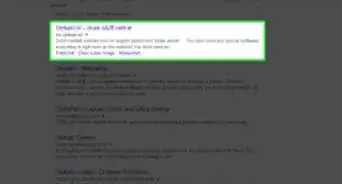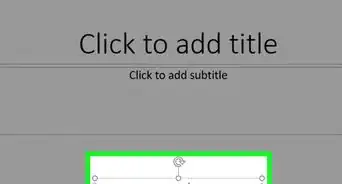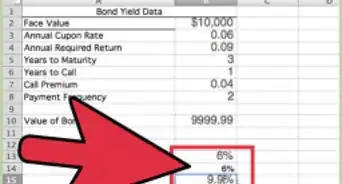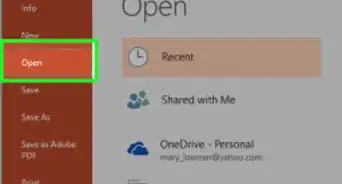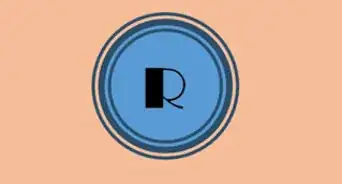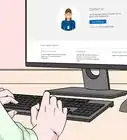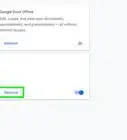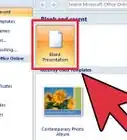X
wikiHow es un "wiki", lo que significa que muchos de nuestros artículos están escritos por varios autores. Para crear este artículo, 13 personas, algunas anónimas, han trabajado para editarlo y mejorarlo con el tiempo.
Este artículo ha sido visto 4483 veces.
Los videos pueden hacer que tus presentaciones tengan un aspecto más profesional y darle vida a un aburrido informe. También sirven para agregar mucho contenido que de otra manera no podrías haber compartido. Puedes agregar videos tanto de tu computadora como de Internet.
Pasos
-
1Abre Microsoft Office PowerPoint. Ve a tu presentación y crea una nueva diapositiva haciendo clic en "Nueva diapositiva".
- Puedes insertar un video en cualquier diapositiva, pero generalmente es más fácil hacerlo en una diapositiva en blanco.
-
2Haz clic en "Insertar" en la cinta de opciones de la parte superior. Está cerca de "Inicio", "Diseño", "Transiciones", etc. en la parte superior de la pantalla. Esta es la barra de menú y una vez que hagas clic en "Insertar" aparecerán todos los objetos que podrías agregar a tu diapositiva.[1]
- En las versiones viejas de PowerPoint, al hacer clic en esta opción no se abrirá un menú sino una lista desplegable. Busca "Video" o "Selección multimedia" para continuar.
-
3Haz clic en "Video" en la sección "Multimedia". Al hacerlo, se abrirá un menú desplegable con opciones. Ahí podrás elegir entre "Video en línea" o "Video en mi equipo".
- Video en línea te permite elegir videos en sitios como YouTube o Vimeo. Sin embargo, debes tener en cuenta que esos videos solo funcionarán si la computadora está conectada a Internet al momento de mostrar la presentación. Si no estás seguro de si vas a tener wifi durante la presentación, quizá sea mejor elegir otra opción.
- Video en mi equipo toma un video que ya está guardado en tu computadora. Si guardas la presentación en otro medio de almacenamiento (por ejemplo, una memoria USB) deberás asegurarte de transferir una copia del video también a esa unidad. Una vez que hagas clic en la herramienta "Video" y selecciones "Video en línea" se abrirá una ventana más pequeña con tres opciones.
-
4Si vas a usar un video en línea, ingresa la URL del video. Hay tres formas de agregar videos de Internet:
- Cuenta personal de almacenamiento en la nube: puedes elegir un video guardado en un servicio de almacenamiento en la nube como Dropbox o Google Drive.
- YouTube: puedes usar una dirección o URL de YouTube.
- Desde un código para insertar video: haz clic en el botón "Compartir" de la página del video y luego copia y pega el código de inserción del video.[2]
-
5Si vas a usar un video guardado en tu equipo, busca el archivo e insértalo. Busca el video guardado en tu equipo usando la pequeña ventana que se abre. Selecciona el video para insertarlo en la presentación.
- Una vez más, si planeas mover la presentación a otra ubicación, por ejemplo, a una unidad USB para poder trasladarla, asegúrate de copiar y pegar también el video que has insertado en la presentación. PowerPoint necesitará encontrar el video para poder reproducirlo y si usas otra computadora que no tenga el video, el programa no podrá mostrarlo.[3]
-
6Edita y ajusta el video como si fuera una imagen. Una vez que hayas insertado el video podrás reducirlo, moverlo y ajustarlo para que quepa en la presentación. También puedes hacer clic derecho en él y cambiar las "Preferencias" o la "Configuración" para hacer que se reproduzca automáticamente, para mostrarlo en pantalla completa, para ajustar el volumen y más.
Consejos
- También puedes insertar una URL como hipervínculo en el texto. Esto significa que puedes hacer clic en el vínculo para que aparezca el video. Así podrás también saltar el video si necesitas que la presentación avance más rápido.